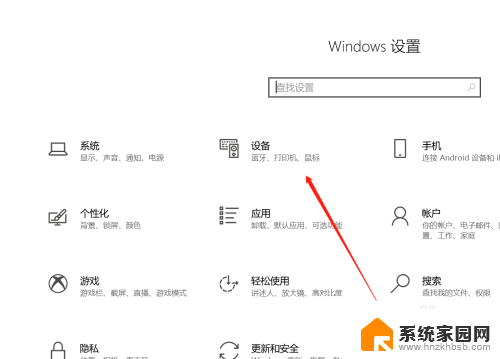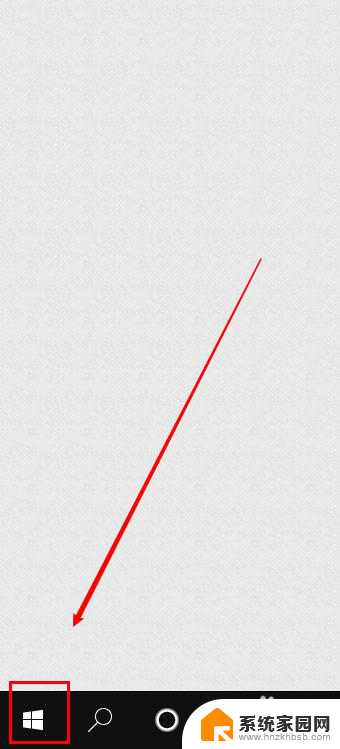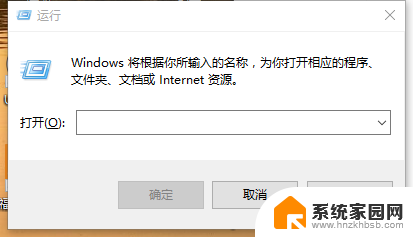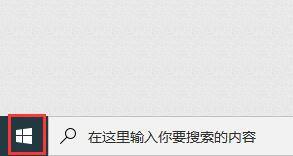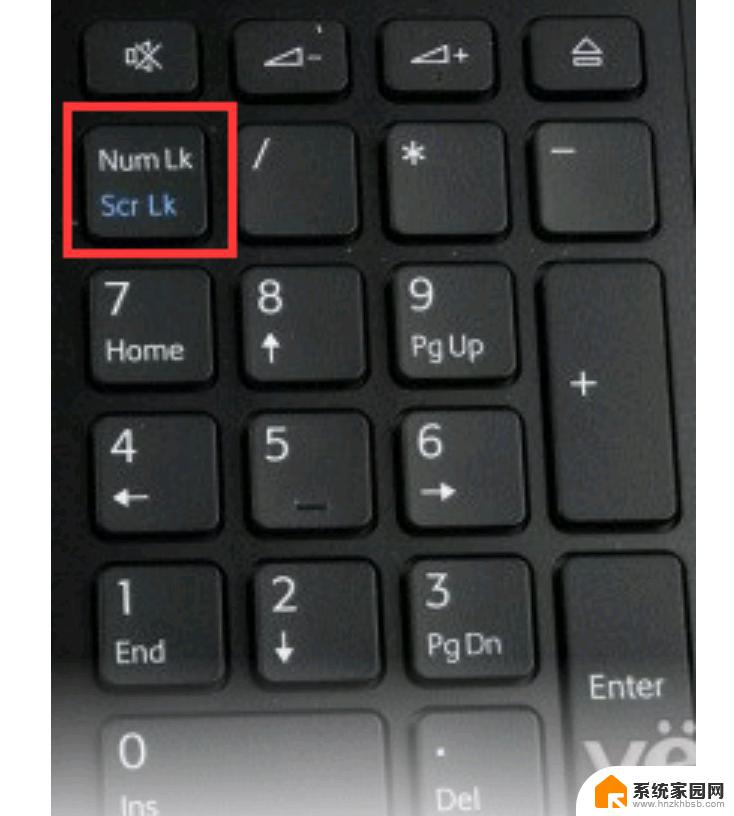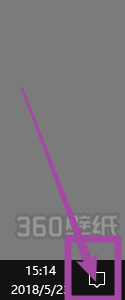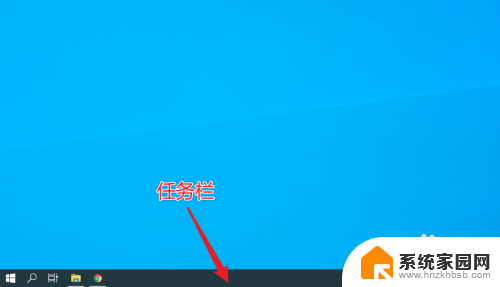键盘没有小键盘怎么切换 win10中屏幕键盘数字小键盘怎么打开
更新时间:2023-12-22 12:45:54作者:xiaoliu
在使用Windows 10时,我们常常会遇到键盘没有小键盘的情况,这给我们在输入数字时带来了一些困扰。幸运的是Windows 10提供了一个方便的解决方法 - 屏幕键盘。通过打开屏幕键盘,我们可以轻松地切换到数字小键盘,使得输入数字变得更加便捷。接下来让我们一起来了解一下如何打开屏幕键盘,并在Windows 10中畅享数字输入的便利吧!
操作方法:
1.在电脑中输入快捷键“windows键+R”打开运行窗口,如图所示
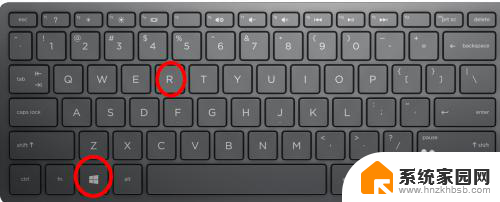
2.在运行窗口中输入“osk”打卡屏幕键盘,如图所示
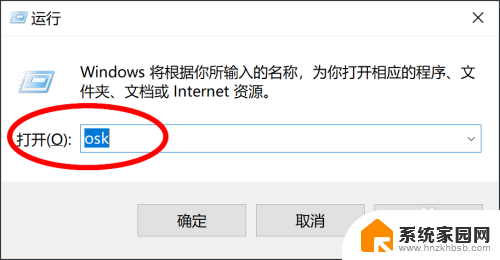
3.点击屏幕键盘中的“选项”按键,如图所示
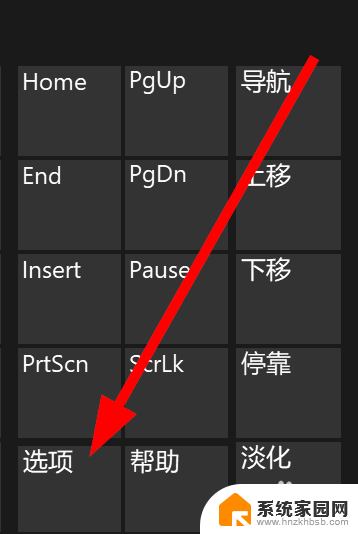
4.在弹出的窗口中,把“打开数字小键盘”复选框勾选,如图所示
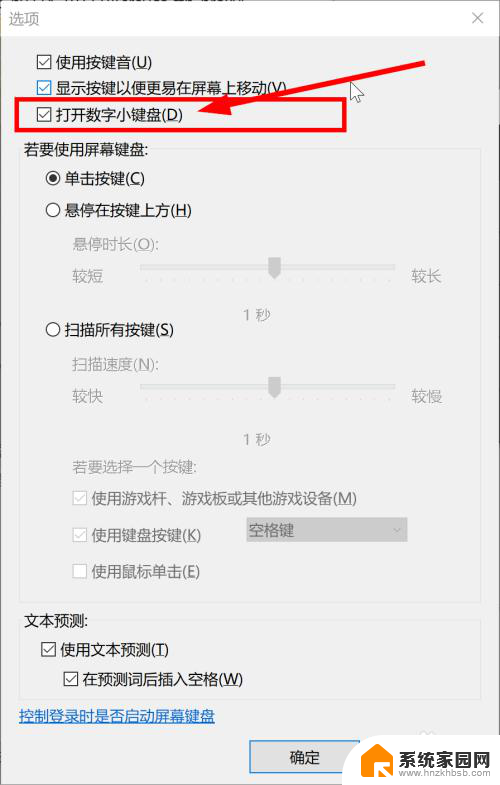
5.点解确定后,可以看到数字小键盘显示出来了,如图所示
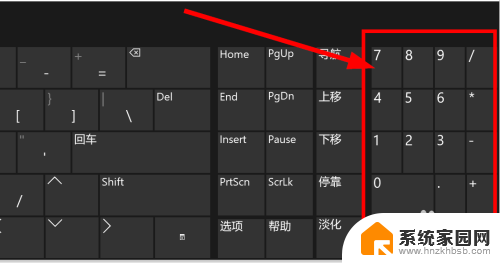
以上是关于如何切换没有小键盘的键盘的全部内容,如果您遇到相同的问题,可以参考本文中介绍的步骤进行修复,希望对大家有所帮助。